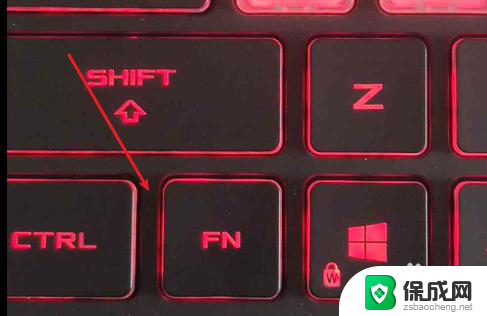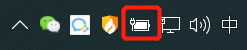怎么开笔记本电脑键盘的灯 如何关闭笔记本电脑键盘灯
更新时间:2023-12-13 15:44:39作者:jiang
当使用笔记本电脑时,我们常常会注意到键盘上的灯光,有时它们能为我们带来便利,有时却可能让我们感到困扰,如何开启和关闭笔记本电脑键盘的灯光呢?开启键盘灯光通常需要按下特定的快捷键组合,而关闭键盘灯光则可以通过相同的方式或者前往电脑的系统设置来实现。在本文中我们将详细介绍怎样开启和关闭笔记本电脑键盘的灯光,帮助您更好地掌握这一技巧。
操作方法:
1.首先我们在开启键盘灯之前,先要确定该笔记本电脑是否配备键盘灯,因为不是每款电脑都有键盘灯的。

2.在确定自己的电脑是配有键盘灯的功能下,我们先打开电脑。然后在键盘中找到“fn”键并按住,再接着找到“f4”键按住就可以开启键盘灯了。

3.如果我们觉得键盘灯亮度不够的话,可以再次按次下那两个键。即可增加键盘灯亮度,连续按到第四次的时候为关闭键盘灯。

4.如果自己的电脑配置较高的话,可能还会更改键盘灯的颜色、炫光等功能。具体需要看自己笔记本的官方说明。

以上就是如何开启笔记本电脑键盘背光的全部内容,如果您有任何疑问,请按照小编的方法进行操作,希望这能对大家有所帮助。